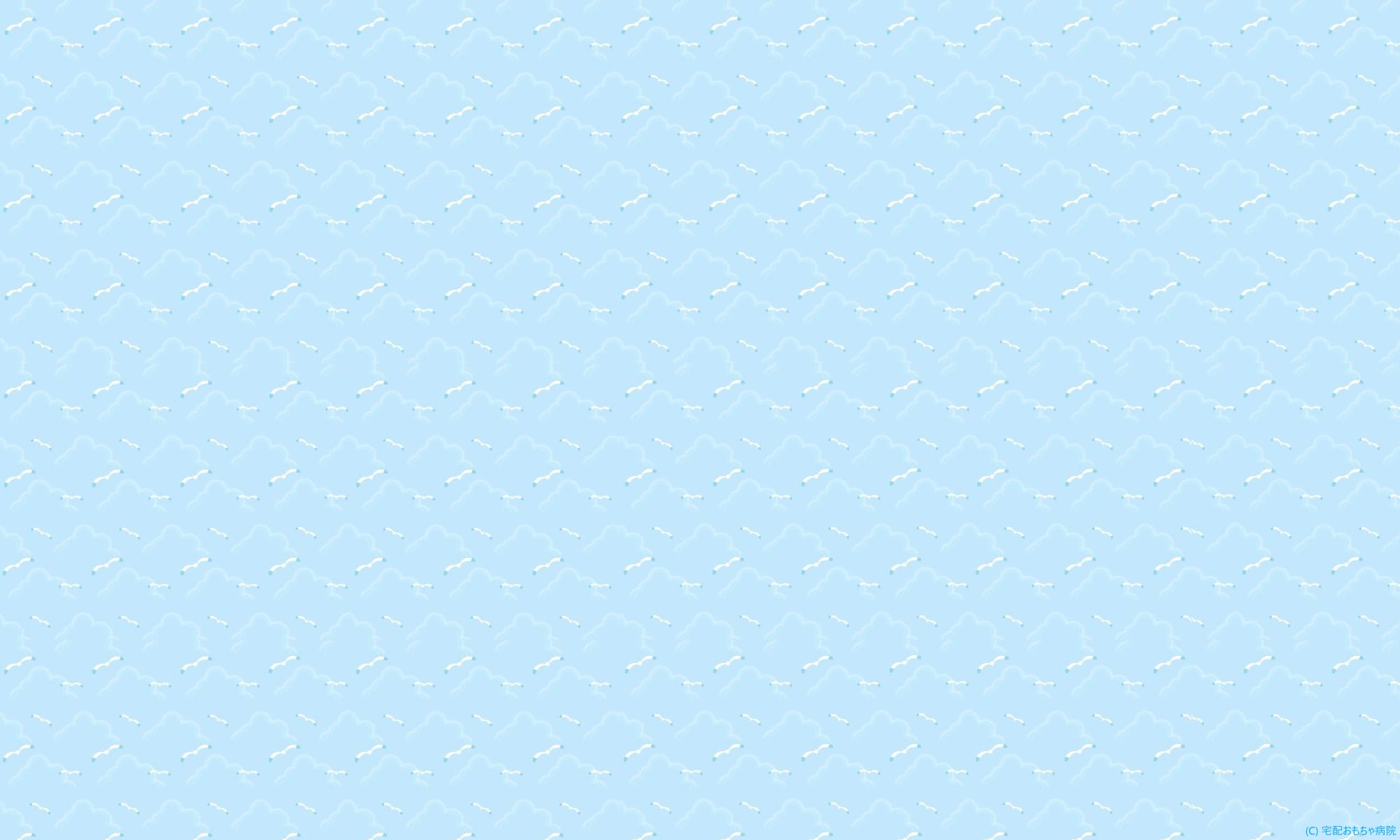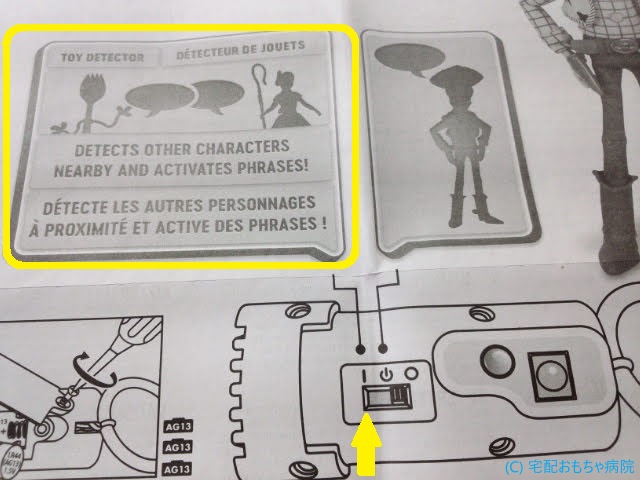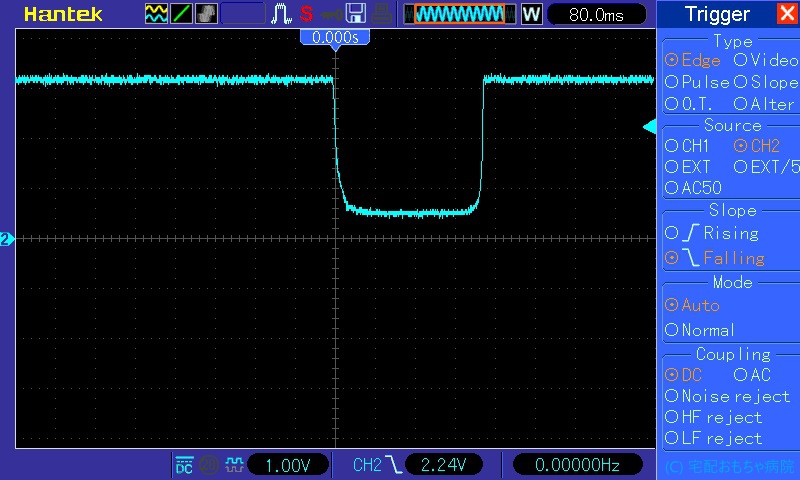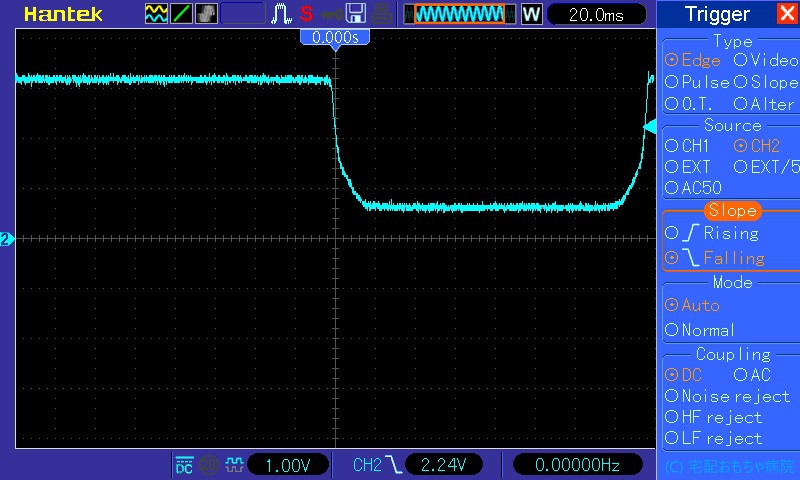初代ファービーの依頼がありました。
現在、受け付けはしていないのですが、少し深刻なご事情がありました。
お住まいの地域のおもちゃ病院に診断をお願いしたところ、本体内部まで診断・修理をするようなことはできないということで受け付けしてもらえなかったとのことです。
由々しき事態です。
少し詳しくお聞きすると、電池ボックスの外観のみしか診れず、さらに突っ込んだ診断はできないとのことです。
以下の記事を参照いただければと思うのですが、難しい診断でもなく作業自体も通常のおもちゃ修理と同じようなモーター交換なので、このレベルの作業ができないというと、『おもちゃ病院』という看板自体をおろされた方がよいように感じます。
このようなご事情であればということで受け付けをしました。
電池ボックスに問題ない状態で乾電池を入れ替えても起動しない多くの原因は、モーターの固着です。
初代ファービーは、モーターの回転で各種センサーが状態検知をします。
その初段のトリガがモーターの回転によってもたらされますが、このモーターがそもそも回転しない場合は、全くもってウンスン状態になります。
分解するとモーターのコイル部がむき出しで触れることができるので、外部から回転させてあげるとブラシからの給電や軸回りのグリス固着が解消され起動するようになります。
ここまでは、何とも難しくもない診断と作業です。
ここまでは、診断をしてあげてもいいと思いますよ。。。

依頼者様で外装のぬいぐるみをお洗濯したとのことでぬいぐるみは脱がされております。
目鼻口の枠も外されておりますが、ぬいぐるみの脱着は今後のことも考えて縫い合わせ不要とのことでした。

液漏れもなく電池ボックスは綺麗です。

該当のモーターはこれです。
020という型式のDCモーターです。
昔よく見かけていたのですが、最近は130型のモーターが多いですよね。
さて、このむき出しになっており、コイル部をちょんちょんと回転させてあげたり、接点復活剤やグリスをノズルを使って少し吹いてあげたりすると勢いよく回転し出します。
ですが、根幹は少し事情が違います。
起動回転しだし通常動作も問題なさそうですが、スリープ後起きなくなります。
スリープから起こすには、逆さまにして振動センサーを感知させる必要があります。
逆さまにしてもうんともすんともです。
ここで再度モーターをちょんちょんするとまた勢いよく回りはじめます。
うーん、困った。
ここでリセットすれば、またスリープはしますが、起きるのですが、モーターに何やら起きていますね。
ということで、分解しモーターの状況を確認します。

ブラシには大きな損傷はなさそうですが、コミテータも確認します。

黒い縦筋があります。
この縦筋は、ブラシの接点が長らく接していた線で当初はもっと黒変していました。
スリープ後、起こすには逆さまにするのですが、この逆さまにした際にブラシとコミテーターの接点がズレ導通が取れなくなっているようです。
コミテータを研磨したのですが、上記の画像のように完全には黒変線が取り切れません。
というか、このコミテータを研磨するという行為自体が致命傷になりかねません。
力を入れて研磨すると、コミテータが取れてしまった悲しい過去があります。
一旦軽く研磨しブラシ側も綺麗にしても、恐らく近い将来同じような固着が起きそうです。
また、ここまで分解したのなら、いっそモーターを新品に交換してしまった方がいいです。
020 DCモーターも、数十円で送料を入れても数百円です。
ということで、モーター交換をすることに依頼者様との相談し行うことにしました。
実は、手持ちに部費取り用のファービーが1台あるのですが、部品取り用のモーターは、ブラシが完全に摩耗で穴が空いてしまっており流用できませんでした。
ただ、ネットで修理記事を検索すると、規格が異なるモーターも存在するようなので、複数のモーターを別々に発注かけました。Aliexpressの場合は、不達や破損品も普通に届いたりするので、リスクヘッジのため異なる店舗で複数個の発注が必須です。
さて、モーターが届くまでの間に振動センサーもメンテナンスします。


蓋をこじ開けメッキの球を磨き、内部の接点も復活剤を吹いた綿棒で磨いておきます。
と、2週間程でモーターが届きました。

いづれも、全く同じ規格のモーターが届きました。
軸径と長さ、コイル線の太さ、巻き数、磁束鉄心のロータ―のコア形状も同じでした。
ノイズ対策のコンデンサーの接続もあるので、メモを取り復元します。

外した導線や分解したモーターの台座などなど込み合った形状なので、注意して慎重に組み直します。
ノイズ対策コンデンサーの位置を間違うと収まらないので注意ください。

まずh、分解の状態で1,2日動作確認し、問題なければさらに1日組み上げた状態で動作確認をします。
逆さまにしても、問題なく起きますね。
振動センサーの感度も改善されましたね。
動作も問題ありませんね。

モーターの交換レベルは、たいへんでも高い技術レベルが要求される作業でもありません。
自信のない修理を無理に受け付ける必要はありませんが、モーター交換レベルが難しいとなると、それはおもちゃ病院の存在意義という別の問題という感じがします。
無事修理ができ、依頼者様とたのしくいっしょに過ごしていただければと思います。
元気に喋って歌ってみんなで夢中で遊んでおります!!
ずっと諦めていたので直って帰ってくるなんて本当に夢のようでいまでも信じられません!!
瀧下先生に治療していただいてさらに思い出が増えました!
本当にありがとうございます!
この度はファービーの治療をしていただきありがとうございました。
~依頼者様のご感想より~